需要 3D Analyst 许可。
在 ArcGIS for Desktop 中配置 globe 服务的属性时,您可以:
- 对新创建的 globe 服务设置属性。
- 编辑现有 globe 服务的属性或已保存的草稿服务的属性。
本主题介绍了可通过 ArcGlobe 中的服务编辑器 对新创建的 globe 服务设置的属性。要访问服务编辑器,请按照发布 globe 服务中的步骤执行操作。属性设置完毕之后,便可成功发布服务。
注:
此外,如果您关注的是编辑现有服务或草稿服务的属性,则请在目录 窗口中右键单击该服务或草稿服务,然后单击服务属性。有关如何编辑在 GIS 服务器上运行的服务或者在磁盘上存储的任意草稿服务的详细信息,请参阅在 ArcGIS for Desktop 中编辑服务属性。
在服务编辑器 中,再沿窗口左边的位置上提供了几个选项卡,如下图所示。每个选项卡都显示可进行自定义的不同属性。右上角提供了供以后分析和发布服务的按钮。最后一个按钮可用来缩小“服务编辑器”的查看窗格,从而可更轻松地与 globe 视图进行交互。
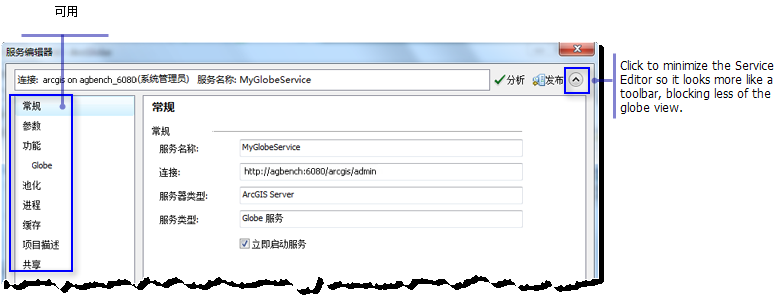
下面介绍可通过服务编辑器 进行配置的 globe 服务的可用属性。
常规
使用常规 选项卡可收集 globe 服务的信息以及为其设置常规属性。
连接 - 这是数据要发布到的 GIS 服务器的 URL。有两种连接选项可以授予您发布服务的足够权限:发布 GIS 服务连接或管理 GIS 服务器连接。有关这两种连接类型的详细信息,请参阅关于在 ArcGIS for Desktop 中连接到 ArcGIS Server。
服务器类型 - 这里列出了 globe 服务将发布到的 GIS 服务器的类型。对于 ArcGlobe 而言,只有一种连接类型:ArcGIS Server。
服务类型 - 这是发布到 GIS 服务器的服务的类型。对于 globe 而言,即 globe 服务。
参数
您可以为 globe 服务设置两个参数:
选择用于托管此服务的集群 - 集群是由一个或多个 GIS 服务器计算机构成的计算机组,这些计算机相互配合以向客户端提供服务。您可以接受 ArcGIS Server 自带的默认集群,也可以选择其他集群来托管 globe 服务。有关详细信息,请参阅关于 GIS 服务器集群。
服务器返回的最大记录数 - ArcGIS Server 的客户端(例如 ArcGIS web API)可执行查询操作以返回 globe 服务中的特定信息或记录。此属性用于指定,对于任意给定的查询操作服务器可返回到客户端的记录的个数。默认情况下,该值为 1000 个记录。如果指定服务器返回的记录数较大,则会降低使用 globe 服务的客户端应用程序的性能。
功能
功能用于定义允许客户端对服务执行的操作的类型。globe 服务具备以下功能:
- Globe - 始终启用且不能禁用。该功能用来显示 globe 数据。
- 动画 - 使客户端可以访问基础 globe 文档中所包含的任何动画。
- 查询 - 使您能够对基础 globe 文档中的要素数据执行“查找”和“识别”功能。
缓存
使用缓存 选项卡可选择服务器缓存目录以及配置 globe 缓存生产的设置。在 ArcGIS 帮助的共享服务 > 缓存服务 > Globe 服务缓存中对 Globe 缓存进行了详细介绍。要真正创建或更新切片以及管理缓存创建属性,请访问目录 窗口中已发布服务的快捷菜单。有关详细信息,请参阅访问 globe 缓存属性和创建 globe 缓存切片。
服务器缓存目录
您可以选择磁盘上用于存储缓存切片的文件夹。在创建 ArcGIS Server 站点时,会在您指定的位置为您创建服务器缓存目录。一个服务器缓存目录可存储多个缓存;但可将多个服务器缓存目录添加到服务器。服务器管理员注册到服务器的所有缓存目录都将显示在下拉列表中。
所有 globe 缓存都存储在服务器缓存目录的 GlobeCache 文件夹中。在创建第一个 globe 服务时会自动创建此文件夹。了解有关如何构建 globe 缓存以及如何存储缓存的详细信息
按需创建切片
用于按需创建切片的选项始终为启用状态,以便您在导航 globe 时实时创建切片。对于高程图层,不能依靠导航 globe 来创建缓存,因此必须使用 globe 缓存生成工具创建完整的缓存。在“目录”窗口中右键单击服务时,可通过该服务访问“管理 Globe 服务器缓存切片”地理处理工具。有关详细信息,请参阅globe 缓存的工作原理。
允许客户端本地缓存切片
此选项允许客户端在导航 globe 时将切片保存在本地计算机上。如果用户经常在相同区域导航,这种本地缓存方式可以提高显示性能。
如果您需要频繁地更新缓存,建议禁用允许客户端对切片进行本地缓存的选项(方法是:取消选中此选项)。一旦更新了 globe 缓存,本地保存的切片就会过时,用户显然需要清除本地缓存才能看到发生的变化。通过取消选中此选项,可以确保使用缓存的用户将始终看到最新的切片,而不是存储在他们计算机中的旧切片。
项目描述
使用“项目信息”选项卡可创建有关 globe 服务的描述性元数据。
- 摘要 - 提供 globe 服务的简短摘要。
- 描述 - 提供 globe 服务的详细描述,可选择填写。
- 制作者名单 - 提供表明对 globe 服务的制作者致谢的可选消息。
- 标签 - 提供描述 globe 服务的关键字或术语,以逗号分隔。或者,也可以单击从标签中选择按钮打开之前在 ArcGIS Online 中使用过的标签的列表。然后,可以轻松选择要对地图服务使用的标签。有关详细信息,请参阅 ArcGIS.com 帮助中的添加项目主题。
- 访问和使用限制 - 提供用于描述有关访问和使用 globe 服务时所受的限制和法律先决条件的文本,可选择填写。例如,您可以指定下述信息:“仅限内部使用。禁止向外发布。”
池化
使用池化 选项卡指定可随时在 GIS 服务器计算机中运行的 globe 服务的最大实例数和最小实例数。由于服务器可在客户端间共享运行的实例,因此您可以支持的客户端数有可能超过运行的实例数。有关池化的详细信息,请参阅调整和配置服务。有关设置此属性的提示,请参阅预期和容纳的用户数。